ZEMAX OpticStudio 如何编译用户自定义DLL
如何编译用户自定义DLL


概述

本文将介绍什么是用户自定义DLL以及如何在Visual Studio中编译用户自定义DLL。本教程是基于Visual Studio Community 2017 version 15.9而创建的,但这些步骤在更早的版本中也适用,版本间变化指出均有记载。本文也会讨论其他的编译器。请注意本文不涉及如何编写DLL。
OpticStudio专业版和旗舰版允许用户使用C或C++程序建立他们自己的组件。有很多编译器可以编译C/C++代码,其中很常用的是Visual Studio。本文将提供一步步的编译DLL的指南。

什么是用户自定义DLL?

OpticStudio可以通过用户自定义DLL来订制。
在序列模式中,表面定义了光学材料的界面。表面类型可以是折射、反射、衍射或者渐变折射率。OpticStudio支持超过65种不同的表面类型,包括非常普适的面型包括多项式面型和双锥Zernike。
然而,很多时候用户依旧希望可以根据他们的具体需求订制一些功能。这就是用户自定义面型有用且强大的地方了,因为OpticStudio包含使用它的界面。在非序列模式中,物体定义了光学材料的界面。物体拥有带有材料属性的几何形状,且可以有面(face)来折射或者散射光线。材料也可以散射光线。物体也可以是个光源。OpticStudio有针对上述所有类型的内建的物体和属性。在非序列模式中。所有的这些都可以通过以下的DLL来订制:用户自定义物体、GRIN档案、衍射算法、体散射算法、用户自定义光源。

64位系统要求

过去,OpticStudio曾发布过32位和64位程序,这意味着根据不同的OpticStudio,32位和64位的DLL都可能存在。现在,OpticStudio只支持64位的应用。如果在使用DLL时弹出以下错误信息,那么源代码必须使用本文的步骤重新编译。

注意:对于老的Visual Studio,可能需要安装的额外的64位编译程序包,具体步骤请见:
Windows SDK 7.1(https://www.microsoft.com/en-us/download/details.aspx?displaylang=en&id=8279)。下载后,找到Tools…Options…Environment…Projects and Solutions。在该窗口勾选“Show advanced build configurations”且保证设置如下:

Tools…Options和“Project Properties”对话框里的不一样。

编译DLL

一般设置
DLL文件(Dynamic Link Library)是Visual Studio的一种输出类型。为了建立一个DLL,我们先创建project space来放置代码。
在Visual Studio种找到File…New…Project。
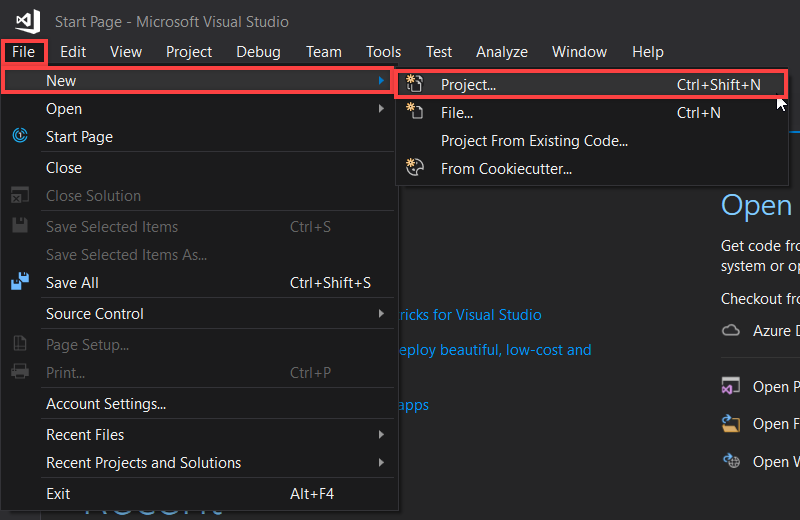
在Visual C++选项下,选择Windows Desktop Wizard项目类型。
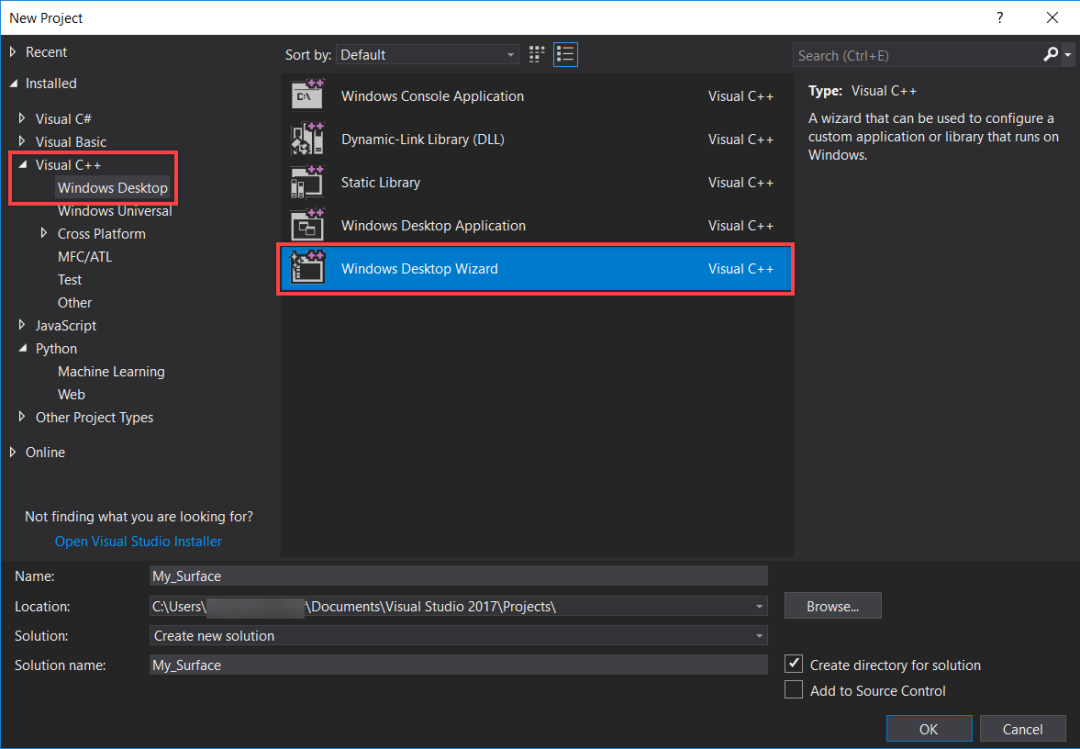
接着选择Application类型为“Dynamic Link Library (.dll):

当项目(project)创建好之后,第一件要做的事情是改变build type。找到Build…Configuration Manager…
在Configuration Manager中,我们把solution configuration设置为“Release”,以便在代码运行后获取一个DLL。选项platform需设为“x64”。这意味着代码只会兼容64位系统和应用程序。
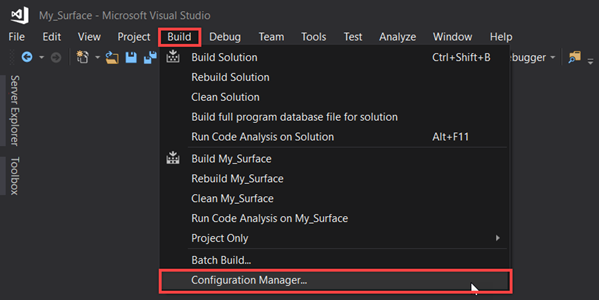
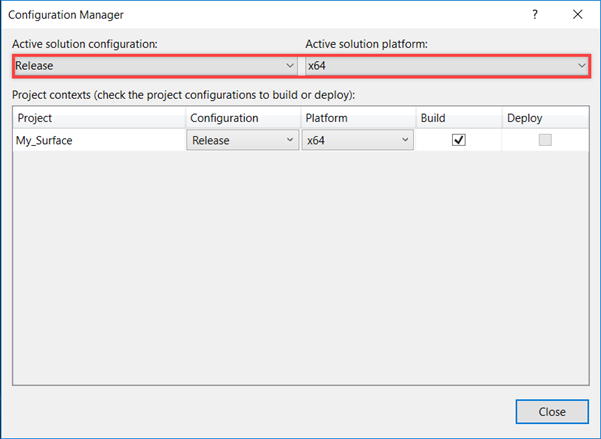
接下来,添加Source File。Source File必须是CPP类型,所以选择“New Item…”并选择C++ File。


在文件下{Zemax}\DLL下,有很多可以参照的用户自定义代码的示范文件。如果要使用其中某个文件,把其代码 复 制到刚才新建的C++ Source File中。
当案例文档载入后,一些项目属性需要修改。右键点击项目名称并选择“Properties”。
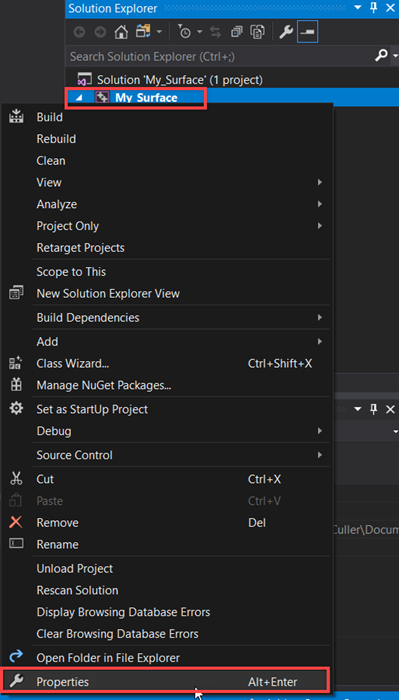
在Configuration Properties…General中,确保“Configuration Type”已经设为“Dynamic Library (.dll)”,并且把“Character Set”设置为“Use Multi-Byte Character Set”。
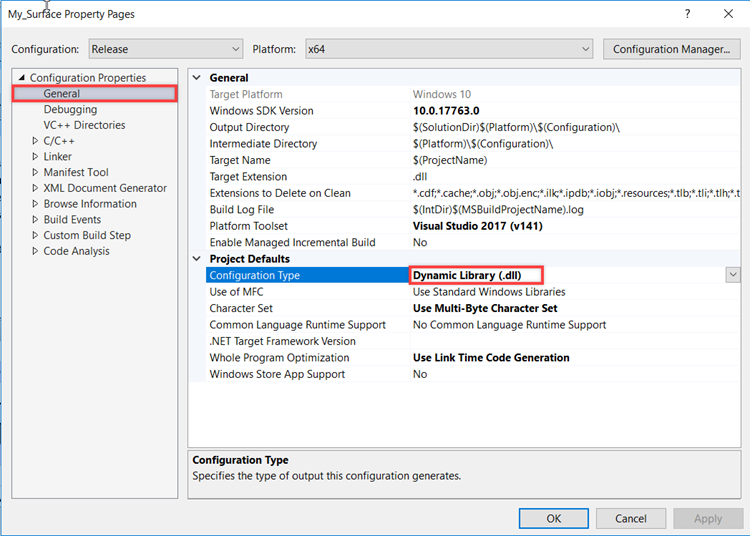
注意:更早版本的Visual Studio会需要本文开头提到额外下载包,且需要设置它门的“Platform Toolset”为Windows7.1SDK。
然后,在Configuration Properties…C/C++…Code Generation选取“Runtime Library”。一般地,我们推荐使用Multi-threaded (/MT)或者Multi-threaded DLL (/MD)。
Multi-threaded与Multi-threaded DLL之间的选择比较复杂,但大体上是兼容性和易用性之间的选择。如果该用户自定义DLL不依赖于其他库(library),那么使用Multi-Threaded runtime library意味着不考虑在本电脑上安装使用该DLL的C++ redistributable。如果在本DLL中,需要用到其他的库,那么就需要在此选取那个runtime库,而在绝大多数情况下,它都是Multi-Threaded DLL runtime。
对于简单的不调用第三方库的DLL,Multi-threaded runtime是最佳选择。
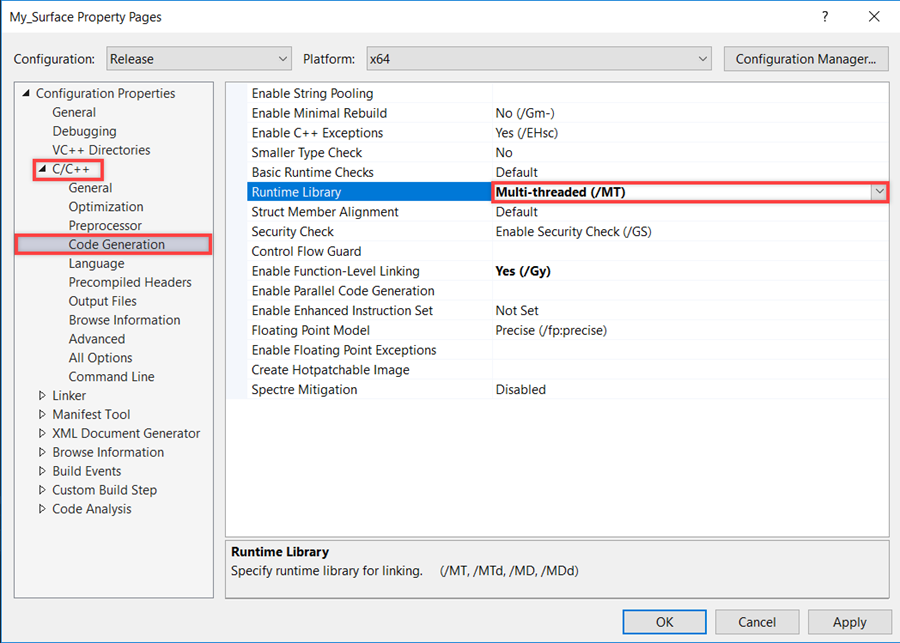
一旦以上设定宣告完毕,点击OK来退出Properties对话框。
检查代码错误
现在,我们来检查并确保所有内容都能被母代码识别。如果该DLL是个用户自定义表面且source file路径不在{Zemax}\DLL\Surfaces文件夹,那么头文件“usersurf.h”会不被认可(由红色下划线表征)。

为修正这个问题,直接把 {Zemax}\DLL\Surfaces下面的“usersurf.h”复 制并粘贴到source code同一个路径下,然后右键点击“Header Files”来载入头文件并导入现有的代码中。
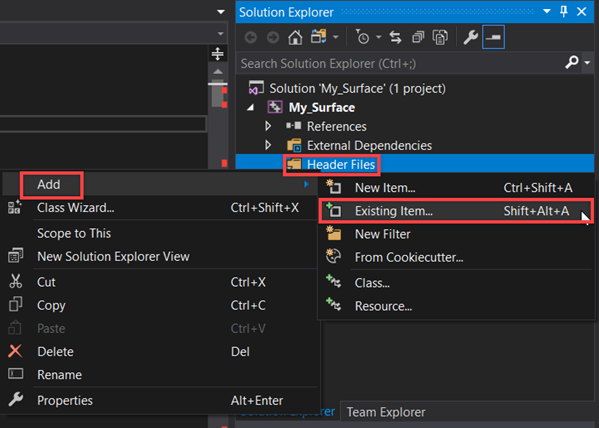
当头文件载入到正确的路径后,红色下划线应该就不再出现了。如果有任何内容未被读出,那么该DLL可能不能编译。即使编译了,也未必能正常运行。
使用C++编译器
绝大部分Zemax自带的案例文件都是用C语言写的。由于Visual Studio是个C++编译器,这意味着必须对代码进行一些修改来正确地编译它们。
如果还没添加。那么在代码开头的初始化功能区放入“extern “C” {}”。同时确保把“BOOL WINAPI DllMain”这一行注释掉。


在C++编译器里,程序(function)名往往会在后台被修改,以使得每个程序都有其唯一的标识。如果程序名变化了,那么OpticStudio会无法运行该DLL,因为OpticStudio会寻找具体的名称(例如:UserDefinedSurface、UserObjectDefinition等)采用上述改变可以强制编译器保持原来C代码里的程序名且忽略任何可能造成的错误。
同样地,可能也会需要无视由于C和C++的细微不同造成的警告,例如:
C4996: ‘srtcpy’: This function or variable may be unsafe. Consider using strcpy_s instead. To disable deprecation, use _CRT_SECURE_NO_WARNINGS.
如果这是编译中唯一遇到的警告,那么以下的代码可以绕过这个问题:
#pragma warning ( disable : 4996 )
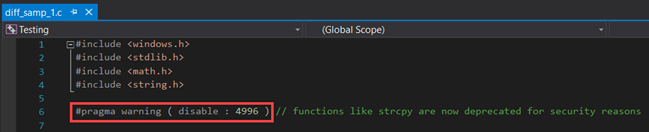
这行代码会允许编译器提供特定于电脑或者操作系统的功能,同时保持C和C++语言上大体的兼容性。
Rebuild Solution
选择Build…Rebuild Solution来编译你的代码,或者直接按键盘“Ctrl+F5”。编译成功后会输出以下内容:

这个DLL会在solution文件夹下。对于“My_Surface”这个项目而言,该DLL会在{Project directory}\My_Surface\x64\Release。
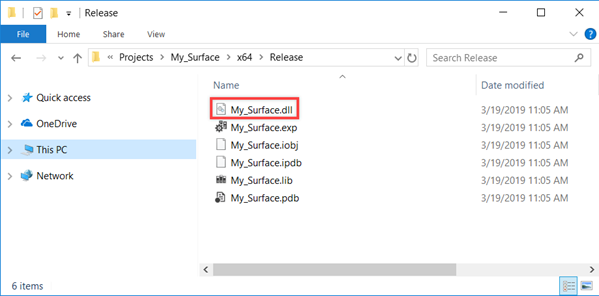
把这个DLL放在争取的{Zemax}\DLL\ 文件夹下,OpticStudio就能读取并使用它了。

编译器

以下版本的Visual Studio都可以用来编译OpticStudio的用户自定义DLL:
2005, 2008
Express 2010, Express 2012
Community 2017, Community 2019
请阅读https://visualstudio.microsoft.com/zh-hans/vs/community/来了解使用条件。
除了Visual Studio之外,任何其他64位的C语言编译器只要可以创建多线程的Windows DLL project,那么都可以使用。有很多不同的编译器可供选择。如果在使用其他编译器时遇到技术问题,请联系他们的技术支持询问以下问题:“如何创建空的多线程Win32 DLL project?”
OpticStudio中编写特定面型、光源等DLL的功能是非常强大的,它可以建立更加准确的系统模型。

参考资料

以下网页可以帮助你理解案例代码中用到的命令:




